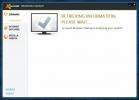RecImg Manager: Windows 8'de Sistem Anlık Görüntülerini Yedekleyin ve Geri Yükleyin
Windows 8'in birlikte gelen çok kullanışlı özelliklerinden biri, Yenile, bir şeylerin yanlış gitmesi durumunda oldukça yararlıdır ve kişisel verilerinizi silmeden Windows 8'i varsayılan durumuna geri yüklemeniz gerekir (bir dereceye kadar). Mart ayında, ayrıntılı bir makaleye yer verdik Yenile özelliği nasıl çalışır?ve entegre Windows 8 RecImg komut satırı aracıyla nasıl özel bir anlık görüntü oluşturabileceğiniz. Ancak, RecImg kullanmak esas olarak güçlü kullanıcıları hedeflemektedir ve sistem anlık görüntülerini yedeklemek ve geri yüklemek için oldukça basit ve kolay bir yol arayan insanlar verebilir RecImg Teknik Direktör bir deneme. Metro arayüzlü uygulama Slimware Utilities tarafından geliştirilmiştir ve minimalist bir tasarıma sahiptir. Ne öne çıkıyor? Yenile (veya bu konu için Sıfırla), sistem ayarlarıyla birlikte kullanıcı uygulamalarını da yedekleme ve geri yükleme yeteneğidir. Ancak müzik, video, fotoğraf ve belge gibi tüm kişisel dosyalarınız olduğu gibi kalır. Dahası, uygulama aynı zamanda tanımlanan ayarlara göre otomatik olarak anlık görüntüler oluşturan yedekleme zamanlamaları oluşturmanıza da izin verir. Daha fazla bilgi için okumaya devam edin.
Uygulamanın kendisi çok temiz ve zarif bir görünüme sahiptir ve dokunmatik cihazlarla tamamen uyumludur. Ana ekranı Yedekleme ve Geri Yükleme düğmelerini ve sağ üstteki Ayarlar düğmesini içerir. Bir yedek imaj oluşturmak pasta kadar kolaydır. İlk önce, Destek olmak dokunun.
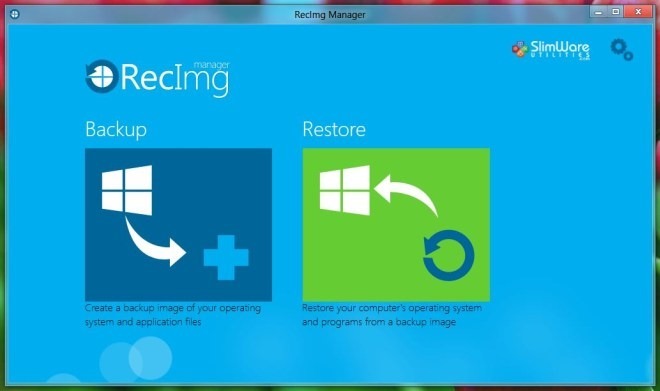
Şimdi size sunulacak Yedek Oluştur aşağıdaki ekran görüntüsüne benzer. Burada, yedekleme dizininizi Hedef Sürüş Seçin. Ardından, mini bir açıklama ile birlikte yedekleme klasörü için özel ad girebilirsiniz. Son olarak, altında Yedekleme Konumu bölümünde, seçilen sürücüdeki hedef dizini seçin. Her şey hazır olduğunda, tıklayın Yedeklemeyi Başlat sürece başlamak.

Yedekleme işleminin birkaç dakika sürebileceğine dikkat edilmelidir, bu yüzden arkanıza yaslanın ve işlemin tamamlanmasını bekleyin, bu toplam üç aşamadan oluşur.
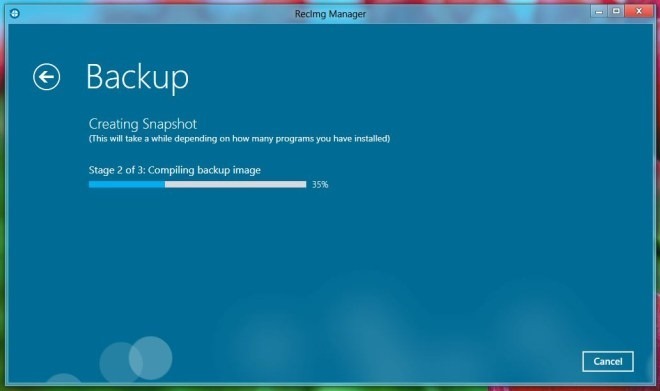
Restore, diğer taraftan, bir cazibe gibi de çalışır. Anlık görüntüyü geri yüklemek için Onarmak ana ekranda. Uygulama, dosyanın adı, boyutu, açıklaması ve anlık görüntünün oluşturulduğu tarih dahil olmak üzere, oluşturduğunuz tüm kullanılabilir görüntüleri görüntüler. Geri yüklemek istediğiniz görüntüyü seçin ve Onarmak düğmesini tıklayın. Ayrıca, Onarmak ekran ayrıca yukarıda belirtilen Sistem yeniden başlatması uygulama içinden. Ancak, Windows tüm uygulamalarınızı kaldıracak olan fabrika ayarlarına geri döneceğinden, burada dikkatli olun.
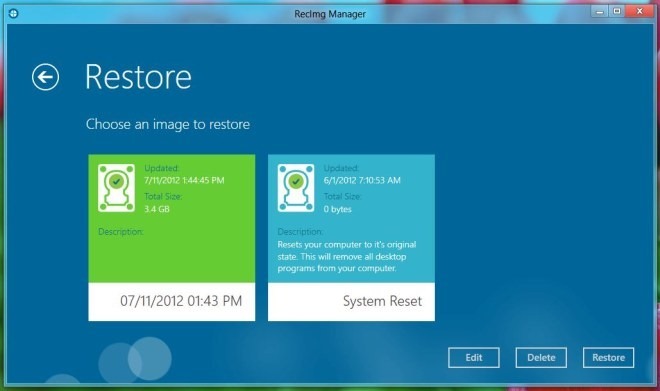
seçmek Seçenekler ana ekrandan sizi yapılandırma paneline götürür. Altında Genel Ayarlar, uygulama ayırabileceği toplam anlık görüntü sayısını belirtmenize olanak tanır. Ayrıca altında özel ayarları tanımlayarak yedekleme işlemini otomatikleştirebilirsiniz. Zamanlayıcı.
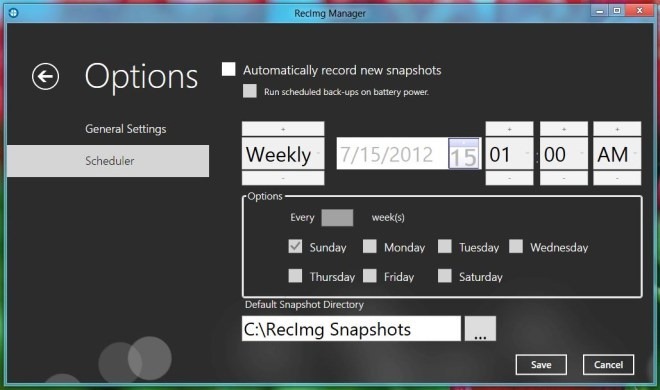
Uygulama yalnızca Windows 8'de çalışır ve Microsoft Surface dahil masaüstünün yanı sıra tabletleri de destekler.
RecImg Manager'ı indirin
Arama
Yakın Zamanda Gönderilenler
Masaüstündeki Fotoğraflara Prisma Filtreleri Nasıl Uygulanır
Prisma, fotoğraflarınıza nefes kesici güzel filtreler uygulayan bir...
Görüntülerden Arka Plan Nesnelerini ve Renklerini Kaldırma
Bir görüntüden arka plan rengini veya nesneleri kaldırmak gerçekten...
Avast Tarayıcı Temizleme İstenmeyen Araç Çubuklarını ve Eklentileri Kaldırmanıza Yardımcı Olur
En sevdiğiniz uygulamayı yüklediniz ve bunun gibi bir kamyon yükü a...